
今回はショートカット上で入力したテキストや画像をメールしたりメッセージで送信してみます.
※価格は記事執筆時のものです. 現在の価格はApp Storeから確認ください.
レビュー時のバージョン : v2.0
スポンサーリンク
テキストを書いて送信
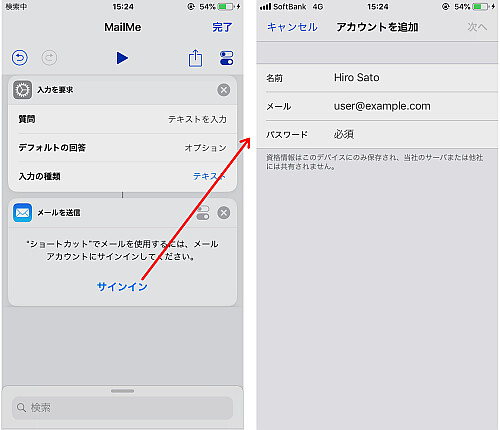
使用するアクションは2つ,
- 入力を要求
- メールを送信
です.
「メールを送信」のアクションは送信側のメールアカウントでサインインする必要があります.
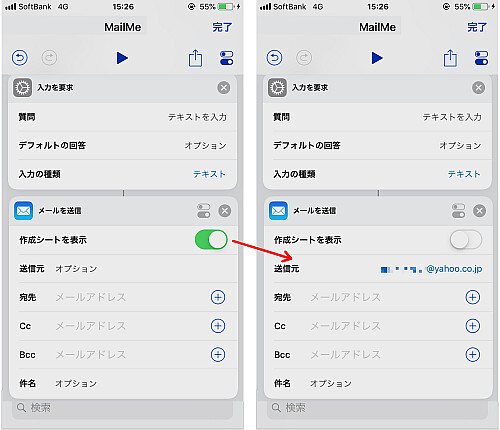
サインインしたら「作成シートを表示」のスイッチをオフにします.
すると先程サインインしたアカウントが下の「送信元」として自動的に選択されます.
あとは最低限「宛先」を入力すればOKです.
メール本文は直前の「入力のアクション」が対象となるため, 今回は直前の「入力を要求」で入力したテキストが本文ということになります.
メッセージ
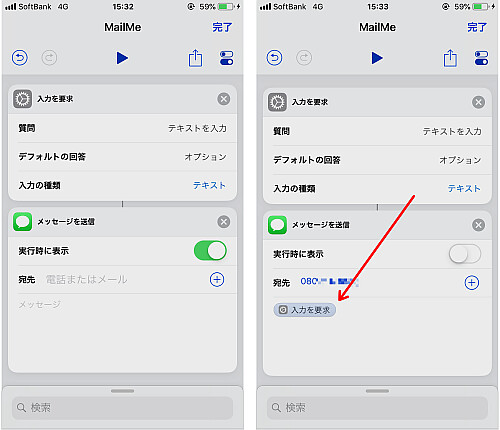
同じことが「メッセージ」でも可能です.
「メールを送信」の代わりに「メッセージを送信」のアクションに変更し, 「実行時に表示」をオフに, 宛先の電話番号を指定し, メッセージには「入力を要求」で入力した結果をマジックで指定します.
このアクションのメリット
この「メールを送信」のアクションが素晴らしいのは,
処理時にいちいちメールアプリを起動しない
という点です.
これは次に紹介するメッセージでも同様で(例外あり), サードパーティ製アプリでは避けられない問題でした.
まぁ今回は代わりにこのメッセージアプリが起動してしまうことにはなるわけですが, こちらは他のアクションと混ぜて他の処理も行える分メリットが大きいです.
画像とテキストを一緒に送信
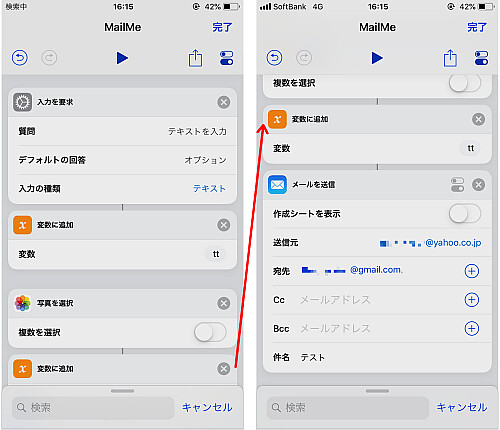
テキストだけでなく画像も送りたいときもあります.
その場合は双方を要求したらその都度「変数に追加」で取り込むことで可能となります.
状況によっては画像を付けたい時とそうでない時があるでしょうから「次の場合」などを利用して臨機応変に対応すると良さそうです.
メールを送信における「実行時に表示」の例外
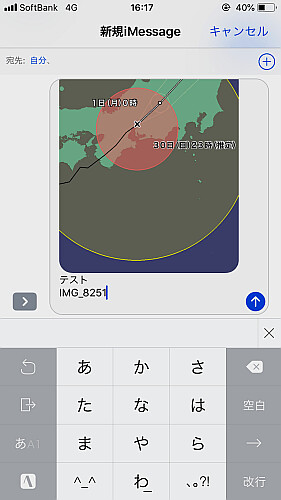
テキストと画像を同時に送る処理は, メールについては問題ないことを確認しましたがメッセージについては画像が対象になっている場合「ショートカット」アプリ内で送信ボタンを押す手間が増えるようです.
リマインダーでショートカットを起動
この手の機能を持つサードパーティ製アプリは「指定の時間になったらメールする」機能が付いています, もちろんその際にメールやメッセージアプリを起動し, 送信を行うのはユーザーに委ねられるわけです.
ショートカットアプリでは逆にこういう外部によるトリガーに今のところ弱いのですが, Launch Center Pro のスケジュール(リマインダー)機能やDueというリマインダーアプリを使えば指定時間に通知からURLやURLスキームを起動することが可能です.
※価格は記事執筆時のものです. 現在の価格はApp Storeから確認ください.
※価格は記事執筆時のものです. 現在の価格はApp Storeから確認ください.
これらのアプリと組み合わせればリマインダー機能もカバーすることが可能になります.
〆
ショートカットだけでは目的のすべてをカバーできなくとも, 組み合わせによって対応できることがありうることが分かりますね.
アイデア次第でサードパーティに引けを取らない「アプリケーション」が作れてしまう, Workflowがリリースされた直後にも言われたことですがいい意味でも悪い意味でも凄いアプリですね.




